解决打印机无法打印的问题(故障排除和维修方法)
- 电子知识
- 2024-08-25
- 33
- 更新:2024-08-16 17:37:31
在工作或学习中,我们常常会遇到打印机无法打印的问题,这不仅会耽误时间,还可能导致工作进度延误。本文将介绍一些常见的打印机故障原因和解决方法,帮助读者快速解决打印机无法打印的问题。
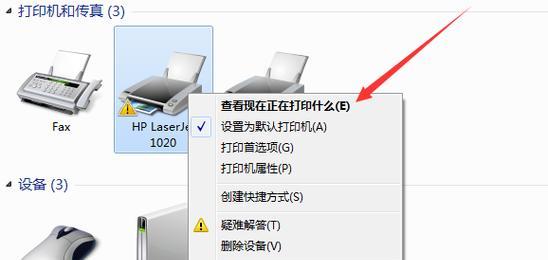
1.检查连接线是否松动或损坏
如果打印机无法打印,首先检查连接电脑的USB线是否插紧。如果连接线松动或损坏,可以更换新的连接线尝试解决问题。
2.检查打印机是否有纸张或墨盒故障
打印机无法打印有可能是因为纸张用完或墨盒没有墨水了。检查纸盒中是否有足够的纸张,并查看墨盒墨水是否充足,若不足应及时更换。
3.清理打印机内部灰尘
长时间使用后,打印机内部可能会积累灰尘,导致打印质量下降甚至无法打印。使用专用清洁棉签或软刷轻轻清理打印机内部,确保其运作正常。
4.检查驱动程序是否正常
打印机驱动程序与电脑的正常连接对于打印工作至关重要。在设备管理器中检查打印机驱动程序是否正常安装和更新。若未安装或出现问题,可尝试重新安装或更新驱动程序。
5.重启打印机和电脑
有时候,打印机和电脑之间的通信可能会出现问题。通过同时关闭打印机和电脑,并重新启动它们,可以尝试恢复正常的通信连接,解决打印机无法打印的问题。
6.检查打印队列是否堵塞
打印队列中的任务堵塞可能导致打印机无法正常工作。在计算机中找到打印队列,清空其中的所有任务并重新开始打印,这有助于解决堵塞问题。
7.检查打印机设置是否正确
在操作系统的打印机设置中,检查打印机的默认设置是否正确。确保所选的纸张类型、打印质量等设置与实际情况相符。
8.更新打印机固件
打印机固件是控制打印机硬件工作的软件。在打印机制造商的官方网站上查找最新的固件版本,更新打印机固件有助于解决一些常见的打印问题。
9.检查打印机传感器是否故障
打印机无法检测纸张或墨水量的问题可能是由传感器故障引起的。检查传感器是否干净且正常工作,如果发现问题,可以尝试修复或更换故障传感器。
10.打印机复位
有些打印机具有复位功能,可将其恢复到出厂设置。通过按照打印机说明书中的方法进行操作,进行复位可能会解决一些无法打印的问题。
11.检查电源和电缆
电源和电缆问题有时会导致打印机无法正常工作。确保电源连接稳固,电缆没有损坏,如果发现问题,及时修复或更换。
12.咨询打印机制造商的技术支持
如果无法解决打印机无法打印的问题,可以联系打印机制造商的技术支持部门,寻求专业帮助和指导。
13.尝试其他电脑或设备
将打印机连接到其他电脑或设备上,尝试打印。如果能够正常打印,说明问题可能出在原电脑或设备上,可以进一步排查原因。
14.考虑维修或更换打印机
如果尝试了以上所有方法仍然无法解决问题,那么可能打印机存在严重的硬件故障。此时,考虑联系专业维修人员进行维修或考虑更换新的打印机。
15.
通过本文介绍的解决方法,我们可以快速排除打印机无法打印的问题。在使用打印机时,还应定期进行维护和保养,避免故障发生,并注意及时更换耗材以确保打印质量。
解决打印机无法打印文档的常见问题
打印机是我们生活和工作中必不可少的设备,但有时我们会遇到打印机无法打印文档的问题,这不仅浪费我们的时间,还会给工作和生活带来一定的困扰。本文将为大家介绍一些常见的打印机故障及解决方法,以帮助大家解决打印机无法打印文档的问题。
一、打印机未连接电源的解决方法
如果打印机没有接通电源,它将无法正常工作。请确保打印机已经插入电源插座,并确保电源线连接牢固。还需要确保电源开关已经打开,以使打印机能够正常供电。
二、检查打印机是否与计算机连接稳定
如果您使用的是有线打印机,检查打印机和计算机之间的连接线是否插入正确且稳定。如果使用的是无线打印机,确保打印机与计算机连接的Wi-Fi网络稳定,并且信号强度足够。如果连接不稳定,尝试重新连接或重启无线路由器。
三、确认打印机是否有纸张和墨盒
打印机缺纸或者墨盒用尽也会导致无法打印文档。请检查打印机的纸盒是否有足够的纸张,并确保墨盒有足够的墨水。如有需要,请添加纸张或更换墨盒。
四、检查打印队列中是否有堵塞
如果您在打印文档时发现打印机没有任何反应,可能是因为打印队列中出现了堵塞。打开打印机管理器或打印任务列表,查看是否有未完成的打印任务。如果有,可以尝试暂停并重新开始任务,或者清空打印队列后重新提交文档进行打印。
五、更新打印机驱动程序
过时的或不兼容的打印机驱动程序可能导致打印机无法正常工作。访问打印机制造商的官方网站,查找适用于您的打印机型号的最新驱动程序,并按照说明进行更新。
六、检查打印机设置是否正确
有时候,打印机设置不正确也会导致无法正常打印文档。检查打印机设置中的纸张大小、打印质量、打印方向等选项是否符合您的需求。如果设置不正确,进行相应的更改并重新尝试打印。
七、查看打印机状态和错误信息
打印机通常会显示其状态和错误信息。通过查看打印机屏幕或操作面板上的提示,您可以了解到打印机故障的具体原因。根据提示信息,采取相应措施来解决问题。
八、清洁打印头或喷墨口
打印头或喷墨口可能会被墨水残留物堵塞,导致打印质量下降或无法打印。请按照打印机说明书中的清洁指南,使用适当的清洁剂或工具进行清洁操作。
九、重启打印机和计算机
有时候,简单的重启操作就可以解决一些打印机故障。尝试先关闭打印机,然后关闭计算机,再重新开启它们。这样做可以清除一些暂时性的故障,并重新建立设备之间的连接。
十、检查打印机固件更新
某些打印机问题可能是由于固件过旧引起的。访问打印机制造商的官方网站,查找是否有新的固件更新可供下载。如果有,按照说明更新打印机固件以修复可能存在的问题。
十一、使用打印机自带的故障排除工具
一些打印机品牌提供了自带的故障排除工具,可以帮助用户快速识别和解决常见的打印机故障。在遇到无法打印文档的问题时,不妨尝试使用打印机自带的故障排除工具来进行问题定位和修复。
十二、检查操作系统或应用程序的兼容性
某些操作系统或应用程序可能与特定型号的打印机存在兼容性问题,导致无法正常打印文档。请检查您所使用的操作系统或应用程序与打印机的兼容性,并在必要时更新操作系统或更换应用程序。
十三、寻求技术支持或维修服务
如果您尝试了以上方法仍然无法解决打印机无法打印文档的问题,建议您联系打印机制造商或寻求专业的技术支持或维修服务。他们将能够提供更具体和个性化的帮助。
十四、定期维护和保养打印机
定期对打印机进行维护和保养可以延长其使用寿命,并减少故障发生的可能性。请按照打印机说明书中的指引,定期进行清洁、校准和保养操作。
十五、
打印机无法打印文档是一种常见的问题,但通过检查电源连接、连接稳定性、纸张和墨盒、打印队列堵塞等方面,并结合更新驱动程序、清洁打印头或喷墨口等操作,我们可以解决许多常见的打印机故障。如果问题仍然存在,及时寻求专业技术支持将是解决问题的最佳选择。定期维护和保养打印机也是确保其正常工作的重要措施。















